如何在spss中计算变量的集中量数
1、首先,要在电脑上安装好SPSS统计软件,并打开“变量视图”输入好需要分析的数据,保存好后,在“数据视图”中进行分析操作。

2、点击数据视图下的“分析”→“描述统计”→“频率”

3、点击频率后,选择一个需要分析的变量到右边框内,选择“统计量”


4、在统计量中的“集中量数”里面,有均值,中数等,点击你需要分析的集中量数点击“继续”→“确定”即可

5、确定后,就可以在输出窗口中,查看到自己分析好的结果

1、第二种方法与前面有一点不同,但第一步都是在“分析”→“描述统计”,但是最后一点不同,需要点的不再是频率,而是“描述”
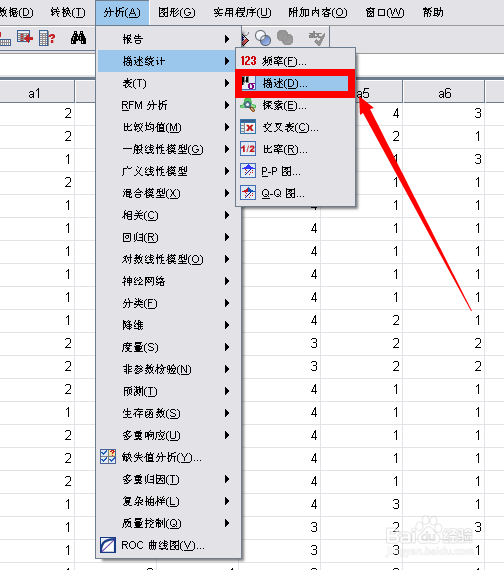
2、同样选择需要分析的变量“培训效果”进入右侧框,点击“选项”
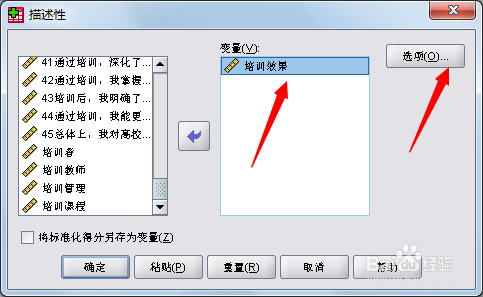
3、选项里面有“均值”等集中量数的分析,点击选中即可,继续,确定即可
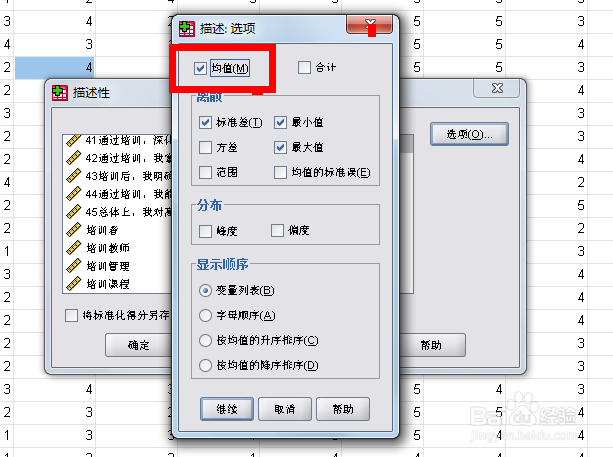
4、在输出窗口同样可以得到分析结果
声明:本网站引用、摘录或转载内容仅供网站访问者交流或参考,不代表本站立场,如存在版权或非法内容,请联系站长删除,联系邮箱:site.kefu@qq.com。
阅读量:78
阅读量:155
阅读量:169
阅读量:89
阅读量:116